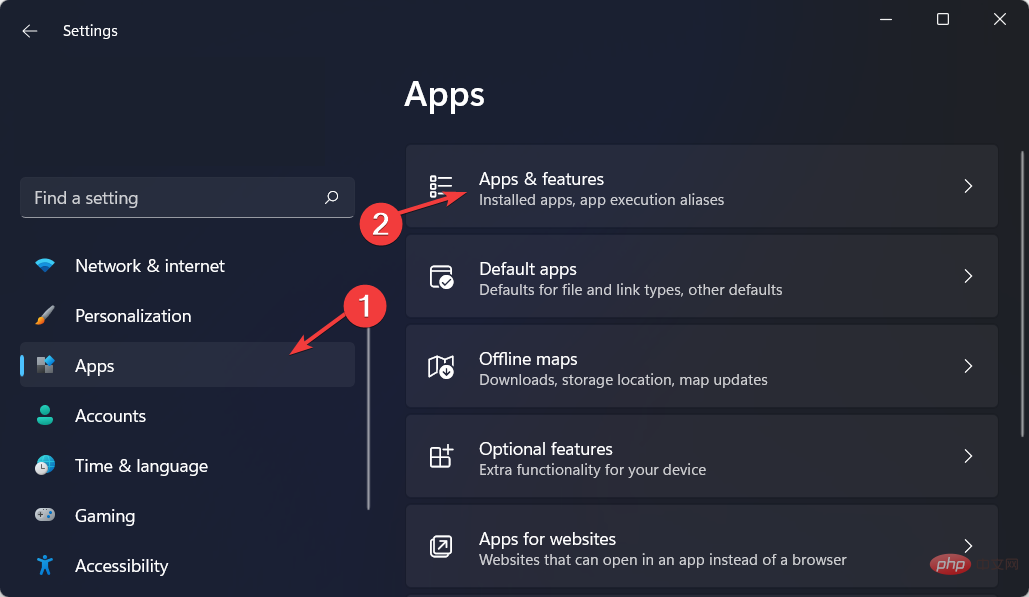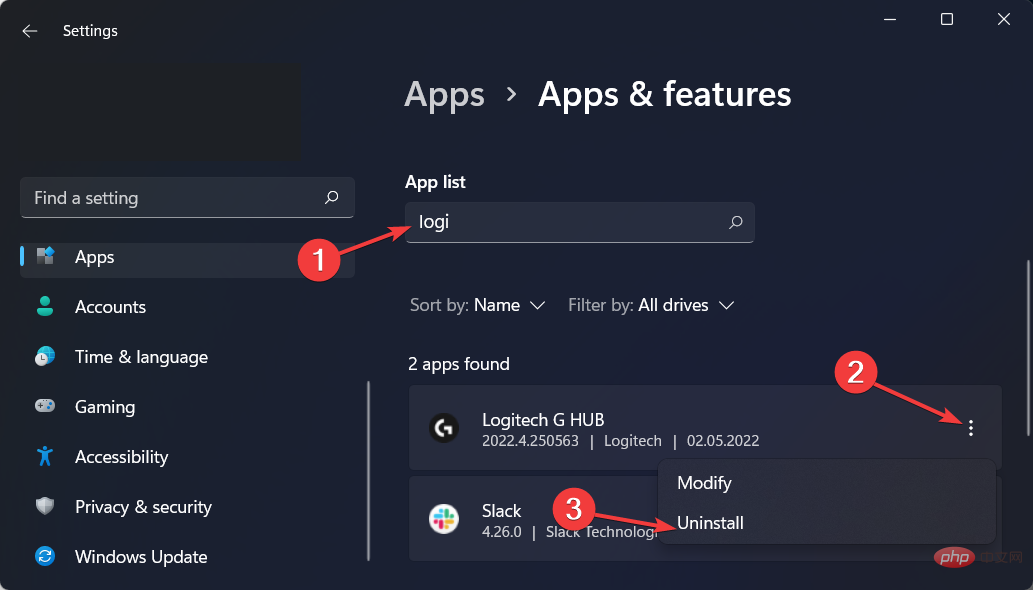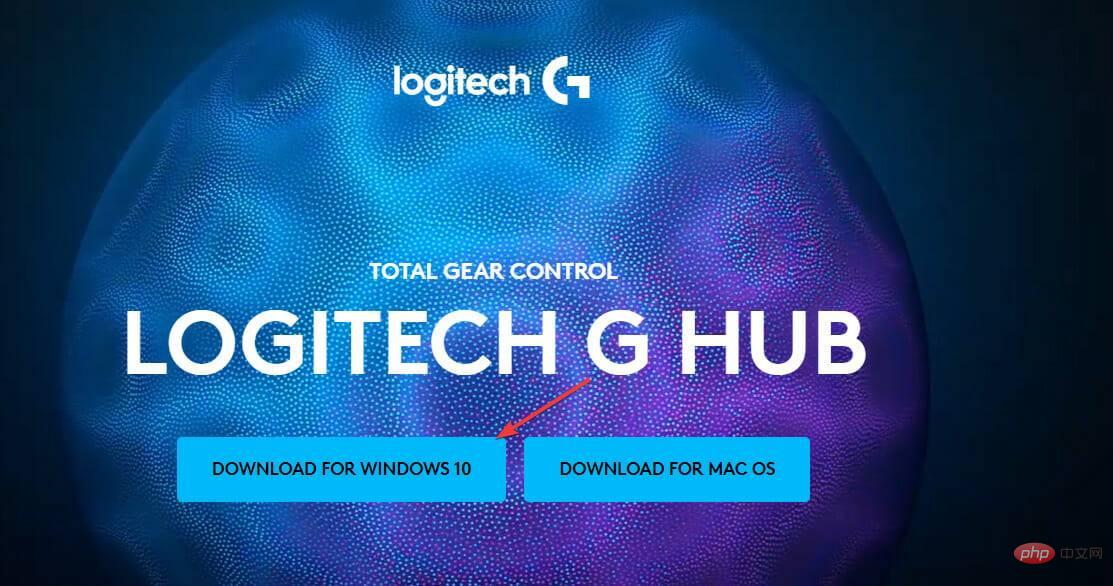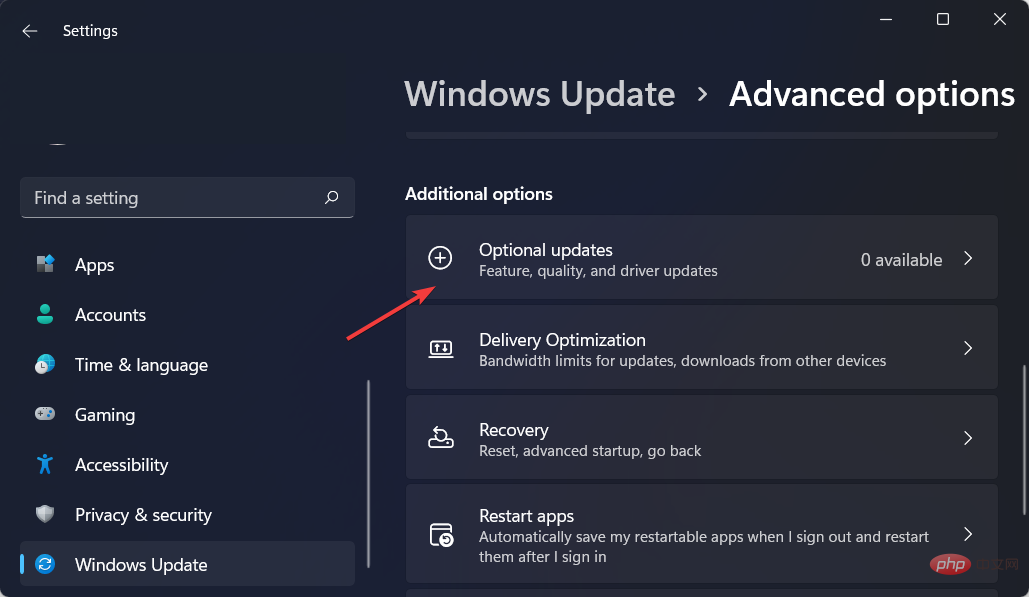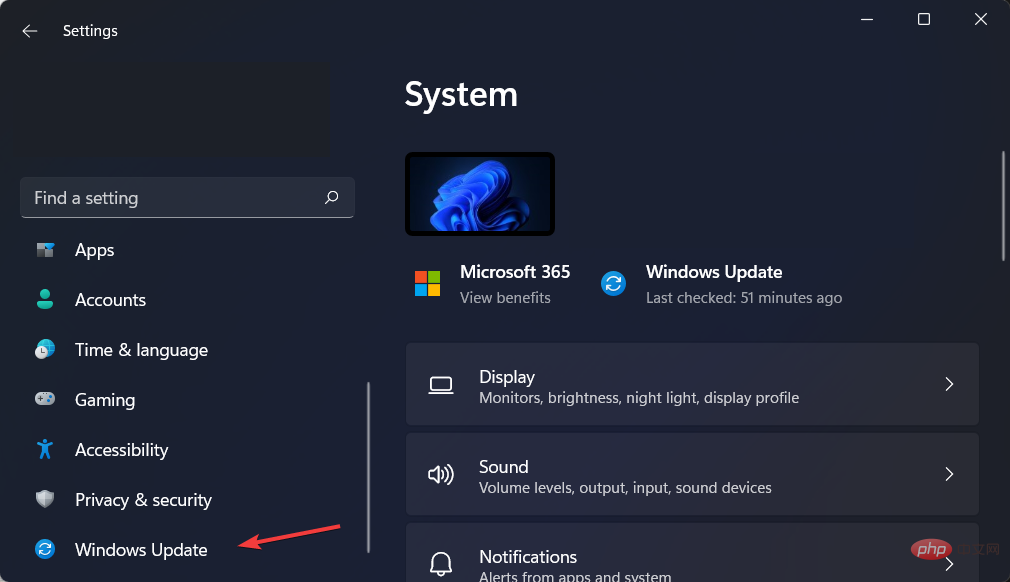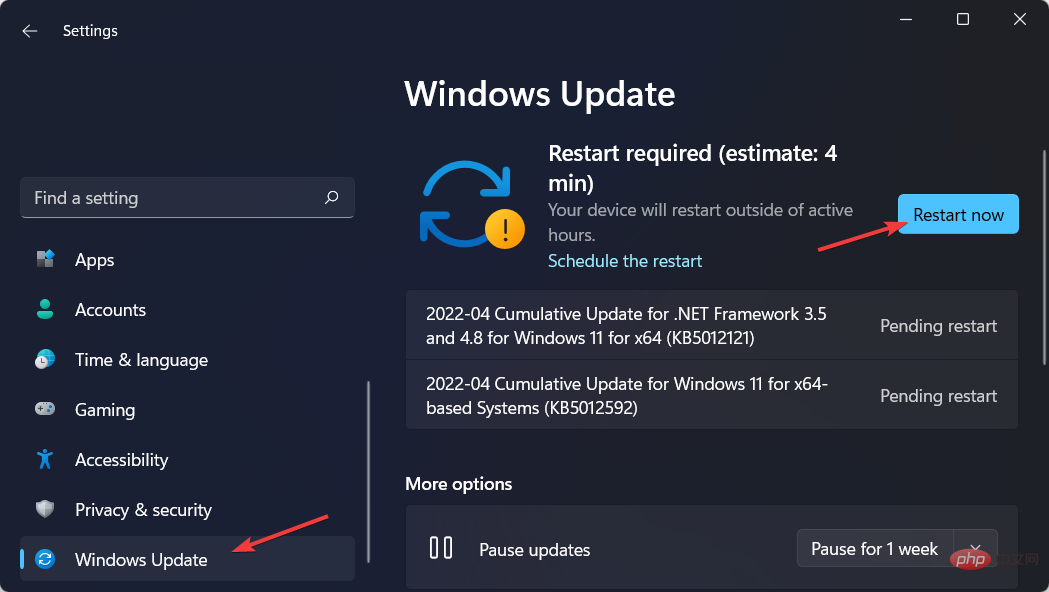Logitech G Hub ne détecte pas la souris ? 3 façons de le réparer
Le logiciel Logitech G Hub vous permet de gérer et de modifier les paramètres et les fonctionnalités de tous les appareils Logitech connectés à votre ordinateur. Cependant, il rencontre parfois des erreurs qui provoquent des erreurs telles que celle du Logitech G Hub ne détectant pas la souris.
Les systèmes d'exploitation Microsoft Windows, Apple Macintosh et ce progiciel sont entièrement compatibles les uns avec les autres. Vous pouvez connecter votre caméra, souris, clavier ou microphone Logitech à votre ordinateur ou iPad à l'aide du logiciel Logitech G Hub téléchargeable gratuitement.
Pour profiter pleinement des capacités de votre appareil, il est essentiel que le logiciel Logitech soit à jour et fonctionne correctement sur votre ordinateur.
Nous sommes habitués à ce que Logitech G Hub ne détecte pas les problèmes de souris comme des problèmes courants. Il n’y a donc pas lieu de s’inquiéter car nous avons trouvé trois solutions les plus utiles à mettre en œuvre.
Quand l'erreur de souris Logitech G Hub non détectée se produit-elle ?
Les utilisateurs ont signalé plusieurs situations dans lesquelles Logitech G Hub ne parvient soudainement pas à détecter la souris. Certains d'entre eux sont les suivants :
- Logitech G Hub ne détecte pas votre souris après le redémarrage – Si vous redémarrez votre ordinateur et remarquez soudainement des erreurs dans l'application Logitech G Hub, cela est certainement dû à un système d'exploitation obsolète.
- Logitech G Hub ne détecte pas la souris après la mise à jour– Vous devez également mettre à jour le pilote après la mise à jour de l'application. De cette façon, vous pouvez minimiser les problèmes de communication entre eux.
- Logitech G Hub ne détecte pas la souris après la mise à jour de Windows – En réinstallant la dernière version de l'application, l'erreur sera résolue.
- Logitech G Hub ne détecte pas la souris dans le jeu – Malheureusement, votre expérience de jeu sera temporairement entravée. Jusqu'à ce que vous résolviez le problème de la souris avec les solutions suivantes.
- Logitech G Hub ne détecte pas la souris lorsqu'il est connecté – Essayez simplement de déconnecter et de reconnecter votre souris avant de passer à des solutions plus complexes.
N'ayez crainte car vous serez en mesure de résoudre le problème d'aujourd'hui, peu importe le moment où il s'est produit ou l'itération du système d'exploitation dans laquelle il s'est produit, car nous les avons tous résolus ci-dessous.
Quels systèmes d'exploitation rencontreront l'erreur de souris Logitech G Hub non détectée ?
Ce bug n'est pas spécifique à l'itération du système d'exploitation. Cela suggère que la cause peut résider en dehors du système d’exploitation. Voici quelques-uns des systèmes sur lesquels le problème se produit :
- Logitech G Hub ne détecte pas la souris sous Windows 11 – Vous avez rencontré cette erreur à plusieurs reprises dans Windows 11 et vous pouvez appliquer l'un des correctifs suivants pour la résoudre.
- Logitech G Hub ne détecte pas la souris Windows 10 – Ne vous inquiétez pas, car la solution présentée dans l'article d'aujourd'hui fonctionne également sur Windows 10, car elle n'est pas très différente de son successeur.
- Logitech G Hub ne détecte pas la souris Windows 7 – Vous pouvez appliquer le même correctif ci-dessous, mais les étapes seront très différentes. Depuis les deux itérations de Windows avaient des conceptions d’interface utilisateur différentes.
- Logitech G Hub Mouse Not Detected Mac – Pour ceux d'entre vous qui sont confrontés à un problème de souris non détectée sur votre ordinateur Mac, essayez de réinstaller l'application Logitech G Hub comme nous l'avons montré dans la première solution.
Cela dit, passons à la liste des solutions et mettons un terme une fois pour toutes au fait que le Logitech G Hub ne détecte pas le problème de la souris. Continuez à lire !
Comment réparer Logitech G Hub qui ne détecte pas la souris ?
1. Réinstallez Logitech G Hub
- Ouvrez votre application Paramètres et accédez à Applications puis Applications et fonctionnalités .

- Ici, recherchez l'application Logitech G Hub, cliquez sur le menu à trois points et sélectionnez Désinstaller.

- Ensuite, rendez-vous sur le site Web de Logitech et cliquez sur le bouton Télécharger Windows 10 pour réinstaller l'application. Notez que même s’il indique Windows 10, il fonctionnera également sur 11. Cette solution devrait également permettre à Logitech G Hub de ne pas détecter la souris et le clavier.

La différence la plus significative entre G Hub et son prédécesseur réside dans la façon dont il gère les informations de profil. Vous créez un fichier de configuration pour chaque jeu (ou autre application). Au lieu d'activer différents profils pour chaque appareil individuellement.
Vous pouvez ensuite sélectionner les appareils que vous souhaitez configurer pour chaque profil. De plus, en plus de gagner du temps, vous pouvez également créer des sous-profils pour vos jeux. Ceci est particulièrement utile dans les jeux dans lesquels vous jouez avec plusieurs personnages ou différentes factions en même temps.
2. Mettez à jour vos pilotes
- Pour résoudre le problème de Logitech G Hub qui ne reconnaît pas la souris, veuillez ouvrir votre application Paramètres. Accédez ensuite à Windows Update, puis Options avancées.

- Ici, cliquez sur l'option Mises à jour facultatives et sélectionnez toutes les mises à jour de pilotes disponibles. Cliquez ensuite sur Télécharger et installer.

Un pilote de périphérique est un élément logiciel essentiel qui permet à différents composants matériels de communiquer avec votre ordinateur de manière efficace et efficiente.
Les ordinateurs peuvent devenir lents en raison de pilotes de périphériques obsolètes. et souffrent d’importants problèmes de performances, qui peuvent être une grande source de stress et de malheur.
3. Mettez à jour Windows
- Appuyez sur Windows+I pour accéder à l'application Paramètres et accédez à Windows Update.

- Cliquez sur le bouton bleu qui dit Installer maintenant, Redémarrer maintenant ou Vérifier les nouvelles mises à jour. Pour corriger l'erreur de souris Logitech G Hub non détectée.

La mise à jour de votre logiciel présente de nombreux avantages. Il s'agit d'apporter des modifications, de corriger les failles de sécurité découvertes et d'identifier et d'éliminer les erreurs informatiques.
Les mises à jour peuvent donner à votre appareil de nouvelles fonctionnalités tout en supprimant les anciennes dont vous n'avez plus besoin.
Les pirates adorent les failles de sécurité, également appelées vulnérabilités logicielles, car elles leur permettent de compromettre les systèmes. Les vulnérabilités logicielles sont des failles de sécurité ou des vulnérabilités dans un programme ou un système d'exploitation.
Dans de rares cas, une vulnérabilité peut infecter votre ordinateur à votre insu ou sans votre consentement. Par exemple, lorsque vous visitez un site Web malveillant, lisez un courrier électronique infecté ou lisez un média infecté.
Que se passe-t-il ensuite ? Les logiciels malveillants peuvent être utilisés pour voler des informations stockées sur votre appareil ou permettre à un attaquant de prendre le contrôle de votre ordinateur et de crypter des informations dans des fichiers.
Les correctifs logiciels sont souvent inclus dans les mises à jour du système d'exploitation, il est donc important de mettre régulièrement à jour votre système d'exploitation.
Ce qui précède est le contenu détaillé de. pour plus d'informations, suivez d'autres articles connexes sur le site Web de PHP en chinois!

Outils d'IA chauds

Undresser.AI Undress
Application basée sur l'IA pour créer des photos de nu réalistes

AI Clothes Remover
Outil d'IA en ligne pour supprimer les vêtements des photos.

Undress AI Tool
Images de déshabillage gratuites

Clothoff.io
Dissolvant de vêtements AI

AI Hentai Generator
Générez AI Hentai gratuitement.

Article chaud

Outils chauds

Bloc-notes++7.3.1
Éditeur de code facile à utiliser et gratuit

SublimeText3 version chinoise
Version chinoise, très simple à utiliser

Envoyer Studio 13.0.1
Puissant environnement de développement intégré PHP

Dreamweaver CS6
Outils de développement Web visuel

SublimeText3 version Mac
Logiciel d'édition de code au niveau de Dieu (SublimeText3)
 Comment convertir XML en PDF sur votre téléphone?
Apr 02, 2025 pm 10:18 PM
Comment convertir XML en PDF sur votre téléphone?
Apr 02, 2025 pm 10:18 PM
Il n'est pas facile de convertir XML en PDF directement sur votre téléphone, mais il peut être réalisé à l'aide des services cloud. Il est recommandé d'utiliser une application mobile légère pour télécharger des fichiers XML et recevoir des PDF générés, et de les convertir avec des API Cloud. Les API Cloud utilisent des services informatiques sans serveur et le choix de la bonne plate-forme est crucial. La complexité, la gestion des erreurs, la sécurité et les stratégies d'optimisation doivent être prises en compte lors de la gestion de l'analyse XML et de la génération de PDF. L'ensemble du processus nécessite que l'application frontale et l'API back-end fonctionnent ensemble, et il nécessite une certaine compréhension d'une variété de technologies.
 Quelle est la raison pour laquelle PS continue de montrer le chargement?
Apr 06, 2025 pm 06:39 PM
Quelle est la raison pour laquelle PS continue de montrer le chargement?
Apr 06, 2025 pm 06:39 PM
Les problèmes de «chargement» PS sont causés par des problèmes d'accès aux ressources ou de traitement: la vitesse de lecture du disque dur est lente ou mauvaise: utilisez Crystaldiskinfo pour vérifier la santé du disque dur et remplacer le disque dur problématique. Mémoire insuffisante: améliorez la mémoire pour répondre aux besoins de PS pour les images à haute résolution et le traitement complexe de couche. Les pilotes de la carte graphique sont obsolètes ou corrompues: mettez à jour les pilotes pour optimiser la communication entre le PS et la carte graphique. Les chemins de fichier sont trop longs ou les noms de fichiers ont des caractères spéciaux: utilisez des chemins courts et évitez les caractères spéciaux. Problème du PS: réinstaller ou réparer le programme d'installation PS.
 Formatage en ligne XML
Apr 02, 2025 pm 10:06 PM
Formatage en ligne XML
Apr 02, 2025 pm 10:06 PM
Les outils de format en ligne XML organisent automatiquement le code XML désordonné en formats faciles à lire et à maintenir. En analysant l'arbre de syntaxe de XML et en appliquant des règles de formatage, ces outils optimisent la structure du code, améliorant sa maintenabilité et son efficacité de travail d'équipe.
 La production de pages H5 nécessite-t-elle une maintenance continue?
Apr 05, 2025 pm 11:27 PM
La production de pages H5 nécessite-t-elle une maintenance continue?
Apr 05, 2025 pm 11:27 PM
La page H5 doit être maintenue en continu, en raison de facteurs tels que les vulnérabilités du code, la compatibilité des navigateurs, l'optimisation des performances, les mises à jour de sécurité et les améliorations de l'expérience utilisateur. Des méthodes de maintenance efficaces comprennent l'établissement d'un système de test complet, à l'aide d'outils de contrôle de version, de surveiller régulièrement les performances de la page, de collecter les commentaires des utilisateurs et de formuler des plans de maintenance.
 Comment résoudre le problème du chargement lorsque PS montre toujours qu'il se charge?
Apr 06, 2025 pm 06:30 PM
Comment résoudre le problème du chargement lorsque PS montre toujours qu'il se charge?
Apr 06, 2025 pm 06:30 PM
La carte PS est "Chargement"? Les solutions comprennent: la vérification de la configuration de l'ordinateur (mémoire, disque dur, processeur), nettoyage de la fragmentation du disque dur, mise à jour du pilote de carte graphique, ajustement des paramètres PS, réinstaller PS et développer de bonnes habitudes de programmation.
 Comment accélérer la vitesse de chargement de PS?
Apr 06, 2025 pm 06:27 PM
Comment accélérer la vitesse de chargement de PS?
Apr 06, 2025 pm 06:27 PM
La résolution du problème du démarrage lent Photoshop nécessite une approche à plusieurs volets, notamment: la mise à niveau du matériel (mémoire, lecteur à semi-conducteurs, CPU); des plug-ins désinstallés ou incompatibles; nettoyer régulièrement les déchets du système et des programmes de fond excessifs; clôture des programmes non pertinents avec prudence; Éviter d'ouvrir un grand nombre de fichiers pendant le démarrage.
 Comment convertir XML en PDF sur Android Phone?
Apr 02, 2025 pm 09:51 PM
Comment convertir XML en PDF sur Android Phone?
Apr 02, 2025 pm 09:51 PM
La conversion de XML en PDF directement sur les téléphones Android ne peut pas être réalisée via les fonctionnalités intégrées. Vous devez enregistrer le pays via les étapes suivantes: Convertir les données XML en formats reconnus par le générateur PDF (tels que le texte ou le HTML); Convertissez HTML en PDF à l'aide de bibliothèques de génération HTML telles que Flying Saucer.
 Le fichier XML est trop grand, puis-je convertir des PDF sur mon téléphone?
Apr 02, 2025 pm 09:54 PM
Le fichier XML est trop grand, puis-je convertir des PDF sur mon téléphone?
Apr 02, 2025 pm 09:54 PM
Il est difficile de convertir directement le XML super grand en PDF sur les téléphones mobiles. Il est recommandé d'adopter une stratégie de partition: Conversion cloud: Téléchargez sur la plate-forme cloud et traitée par le serveur. Il est efficace et stable mais nécessite un réseau et un paiement possible; Traitement segmenté: utilisez des outils de programmation pour diviser de grands XML en petits fichiers et les convertir une par une, nécessitant des capacités de programmation; Trouvez des outils de conversion spécialisés dans le traitement des fichiers volumineux, faites attention à la vérification des avis des utilisateurs pour éviter de choisir des logiciels susceptibles de s'écraser.